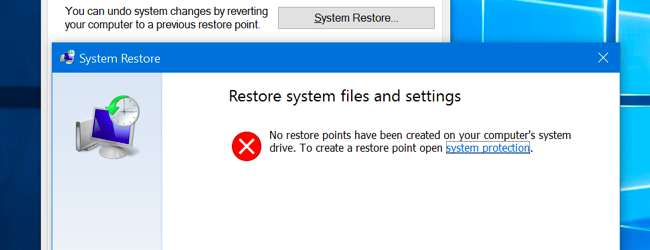
Con Windows 10, Microsoft sembra aver disabilitato Ripristino del sistema per impostazione predefinita, almeno su alcuni PC. Ripristino configurazione di sistema esiste da Windows ME, creando istantanee di file di sistema che è possibile ripristinare in caso di problemi.
Windows 10 contiene ancora Ripristino configurazione di sistema, quindi puoi riattivarlo se ti senti più a tuo agio con Ripristino configurazione di sistema come rete di sicurezza. Windows 10 offre anche altre funzionalità di ripristino del sistema, contribuendo a ridurre la necessità di Ripristino configurazione di sistema.
Perché Microsoft ha disabilitato Ripristino configurazione di sistema?
RELAZIONATO: Come utilizzare Ripristino configurazione di sistema in Windows 7, 8 e 10
Microsoft non ha realmente spiegato perché non abiliti Ripristino configurazione di sistema per impostazione predefinita. Tuttavia, abbiamo qualche idea. Ripristino configurazione di sistema può utilizzare un bel po 'di spazio su disco quando crea quelle istantanee e Microsoft sta cercando di ridurre i requisiti di spazio su disco di Windows 10. Microsoft vuole che Windows 10 funzioni su dispositivi con un minimo di 16 GB di memoria interna, tanto meglio per competere con Chromebook e tablet Android economici.
Ripristino configurazione di sistema è anche meno necessario grazie ad altre funzionalità di Windows 10 che possono riportare rapidamente il sistema Windows a uno stato nuovo senza una reinstallazione completa di Windows. La funzione di ripristino del PC di Windows 10 che ti darà un nuovo sistema Windows senza necessariamente cancellare i tuoi file è un grande aiuto qui.
Come riattivare il Ripristino configurazione di sistema
È possibile riattivare Ripristino configurazione di sistema dal pannello di controllo. Utilizzerà uno spazio di archiviazione di sistema per le sue istantanee, quindi probabilmente non vorrai farlo su laptop e tablet economici con solo una piccola quantità di spazio di archiviazione. Se hai un grande disco rigido nel tuo PC, tuttavia, non sarà un grosso problema.
Tieni presente che è disabilitato per impostazione predefinita, quindi non ha creato istantanee. Se riscontri un problema di sistema, riattivare Ripristino configurazione di sistema non sarà di aiuto perché non avrai vecchie istantanee da ripristinare. Quando lo riattivi, creerà una nuova istantanea del tuo sistema attuale nel suo stato danneggiato, se è danneggiato. Se si desidera abilitare e fare affidamento su Ripristino configurazione di sistema, è necessario farlo preventivamente, prima di avere un problema.
Questa opzione è disponibile solo nel Pannello di controllo, non nella nuova app Impostazioni. Il modo più rapido per accedere alle impostazioni di Ripristino configurazione di sistema sarà aprire il menu Start o la schermata Start, digitare "Ripristina" per cercarlo e fare clic sul collegamento "Crea un punto di ripristino". È inoltre possibile aprire il Pannello di controllo, accedere a "Sistema" e fare clic sul collegamento "Protezione del sistema" nella barra laterale.
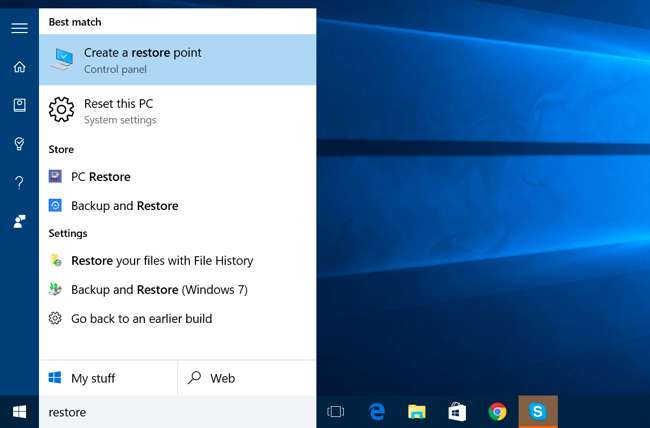
Apri questa finestra e vedrai che la protezione del sistema è "disattivata" per l'unità di sistema di Windows 10 e per le altre unità del computer. Seleziona l'unità di sistema e fai clic sul pulsante "Configura" se desideri abilitarla.
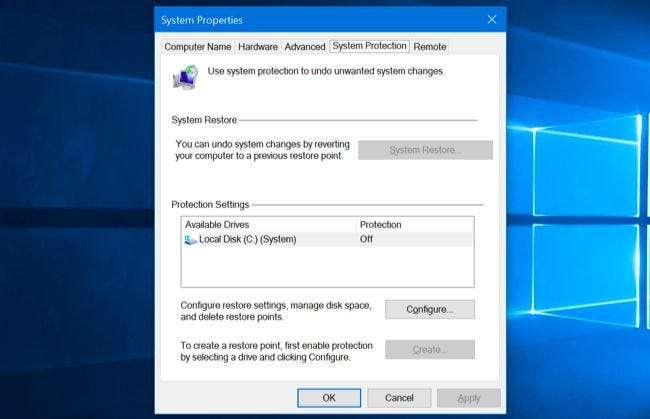
Fare clic sull'opzione "Attiva protezione del sistema" e scegliere quanto spazio su disco si desidera riservare per i punti di ripristino. Meno spazio fornisci, meno punti di ripristino Ripristino configurazione di sistema sarà in grado di mantenere contemporaneamente. Fare clic su "OK" e Ripristino configurazione di sistema sarà abilitato.
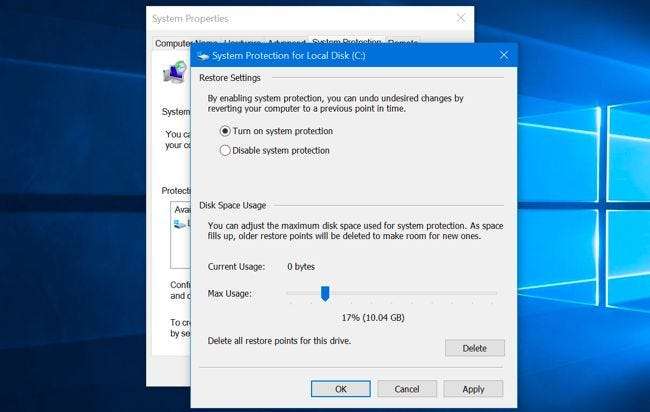
RELAZIONATO: Come utilizzare le opzioni di avvio avanzate per riparare il tuo PC Windows 8 o 10
Per utilizzare Ripristino configurazione di sistema in futuro, torna allo stesso pannello "Protezione sistema" che hai utilizzato sopra. Fai clic sul pulsante "Ripristino configurazione di sistema" - ora non più disattivato, supponendo che tu abbia abilitato Ripristino configurazione di sistema - e puoi utilizzare Ripristino configurazione di sistema per tornare a un punto di ripristino precedente. Check-out la nostra guida completa al ripristino del sistema per maggiori informazioni su come usarlo.
Se Windows normalmente non è avviabile, puoi anche avviare in modalità provvisoria ed eseguire Ripristino configurazione di sistema o avviare Ripristino configurazione di sistema da l'ambiente di ripristino "opzioni di avvio avanzate" .
Altri modi per risolvere i problemi di sistema
Se desideri utilizzare Ripristino configurazione di sistema per risolvere un problema, ma hai scoperto che è stato disabilitato per tutto il tempo, dovrai risolvere qualsiasi problema di sistema che stai riscontrando in un altro modo.
Se il problema è stato causato da un aggiornamento recente, puoi guardare disinstallando l'aggiornamento di Windows o ripristinando una "build" precedente di Windows 10 . Ciò dovrebbe risolvere i problemi che potrebbero verificarsi a causa di Windows Update e problemi con l'hardware e il software specifici.
Se i tuoi file di sistema sono danneggiati, puoi provare utilizzando il comando SFC - controllo file di sistema per eseguire la scansione dei file di sistema per problemi e ripararli automaticamente.
Se hai installato un programma o un driver hardware e il problema si è verificato dopo, puoi visitare il Pannello di controllo e disinstallare quel programma o driver hardware.
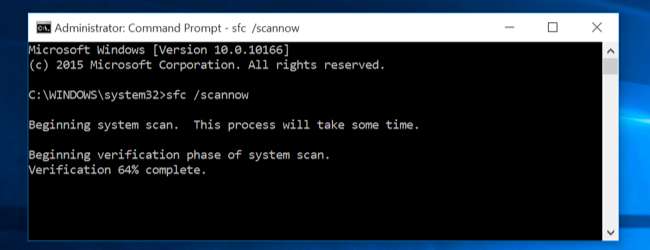
Se Windows non si avvia correttamente, quindi non puoi fare nulla di tutto ciò, puoi farlo avviare in modalità provvisoria . Puoi anche visitare il " opzioni di avvio avanzate "- questi appariranno automaticamente se Windows 10 non può avviarsi normalmente - e usa le opzioni lì.
Esistono molti altri modi per risolvere e riparare un sistema Windows 10. Tuttavia, l'unica soluzione sicura sarà utilizzare il " Ripristina questo PC "Nell'app Impostazioni. Questo cancellerà il tuo sistema Windows 10 e lo ripristinerà alle impostazioni predefinite di fabbrica. In seguito dovrai reinstallare il software e riconfigurare Windows. Tuttavia, i tuoi file personali verranno conservati e non verranno cancellati. Qualunque sia il problema di sistema che stai riscontrando, questo ripristinerà tutti i tuoi file di sistema di Windows 10 al loro stato predefinito.
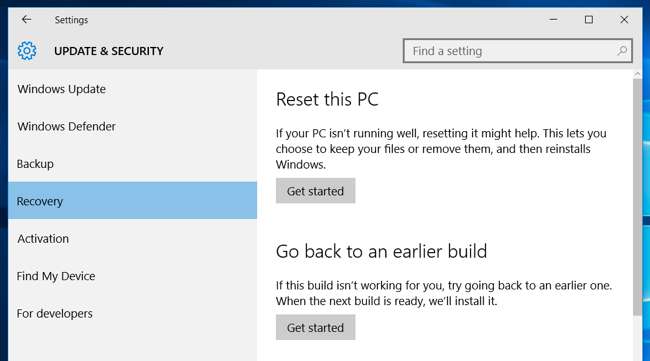
Ripristino configurazione di sistema è sempre stato un approccio un po 'fucile, semplicemente ripristinando un intero sistema piuttosto che risolvere qualunque fosse quel singolo problema. Inoltre utilizzava un po 'di spazio su disco.
Disattivarlo per impostazione predefinita è sicuramente una perdita che rende il supporto tecnico più difficile da eseguire. Era abilitato per impostazione predefinita ed era una cosa veloce da provare ogni volta che un PC Windows non funzionava correttamente. Ora, potresti dover utilizzare la funzione "reset" invece.







